เหตุใดอินเทอร์เน็ต Mac ของฉันจึงช้าอย่างกะทันหัน
เผยแพร่แล้ว: 2021-09-17
Wi-Fi เป็นหนึ่งในยูทิลิตี้ที่สำคัญที่สุดในขณะที่ใช้อุปกรณ์ใดๆ เช่น iPhone, iPad หรือ MacBook เนื่องจากช่วยให้คุณเชื่อมต่อกับทุกคนได้ทันที แทบทุกแอปพลิเคชั่นในปัจจุบันจำเป็นต้องมีการเชื่อมต่ออินเทอร์เน็ต นั่นคือเหตุผลที่ควรให้การเชื่อมต่อ Wi-Fi ที่เหมาะสมกับอุปกรณ์ทุกเครื่องเสมอ อย่างไรก็ตาม Wi-Fi อาจทำงานไม่ถูกต้องในบางครั้งและอาจส่งผลโดยตรงต่องานประจำของคุณบน MacBook ในบทความนี้ เราได้ตอบคำถาม: ทำไมอินเทอร์เน็ต Mac ของฉันถึงช้าในทันที เลื่อนลงมาเพื่อเรียนรู้วิธีเพิ่มความเร็ว Wi-Fi บน Mac

สารบัญ
- เหตุใดอินเทอร์เน็ต Mac ของฉันจึงช้าในทันใด
- วิธีที่ 1: ใช้สายเคเบิลอีเทอร์เน็ต
- วิธีที่ 2: ย้ายเราเตอร์ให้ใกล้ยิ่งขึ้น
- วิธีที่ 3: รีเซ็ตเราเตอร์ Wi-Fi ของคุณ
- วิธีที่ 4: เปลี่ยนไปใช้ ISP ที่เร็วขึ้น
- วิธีที่ 5: เปิดใช้งานการรักษาความปลอดภัยแบบไร้สาย
- วิธีที่ 6: ปิดแอพและแท็บที่ไม่จำเป็น
- วิธีที่ 7: ลบการตั้งค่า Wi-Fi ที่มีอยู่
- วิธีที่ 8: รีเซ็ต Mac Wi-Fi เป็นค่าเริ่มต้น
- วิธีที่ 9: ใช้ Wireless Diagnostics
- วิธีที่ 10: เปลี่ยนเป็น 5GHz Band
- วิธีที่ 11: อัปเดตเฟิร์มแวร์
- วิธีที่ 12: ใช้ฟอยล์ดีบุก
- วิธีที่ 13: เปลี่ยน Channel
- วิธีที่ 14: เพิ่มประสิทธิภาพ Safari
เหตุใดอินเทอร์เน็ต Mac ของฉันจึงช้าในทันใด
- การตั้งค่าเครือข่ายที่ล้าสมัย: เมื่อคุณไม่ได้อัพเดท MacBook เป็นเวลานาน การเชื่อมต่อ Wi-Fi ของคุณอาจได้รับผลกระทบ เป็นเช่นนั้นเพราะในเวอร์ชันใหม่กว่า การแก้ไขที่เกี่ยวข้องกับเครือข่ายหลายอย่างจะปรับปรุงการตั้งค่าเครือข่ายเป็นครั้งคราว หากไม่มีการอัปเดตเหล่านี้ การตั้งค่าเครือข่ายอาจล้าสมัย ซึ่งอาจส่งผลต่อปัญหา Wi-Fi ที่ช้าของ Mac
- ระยะทาง : หนึ่งในสาเหตุที่พบบ่อยที่สุดที่ทำให้ Mac ทำงานช้า Wi-Fi คือระยะห่างของ Mac ของคุณจากเราเตอร์ Wi-Fi ตรวจสอบให้แน่ใจว่าอุปกรณ์ของคุณอยู่ใกล้กับเราเตอร์ Wi-Fi มากขึ้น เพื่อเพิ่มความเร็ว Wi-Fi บน Mac
- การตั้งค่าแผน : อีกสาเหตุหนึ่งที่ Wi-Fi ของคุณอาจไม่ทำงานที่ความเร็วสูงก็เพราะแผนเครือข่ายของคุณ ติดต่อผู้ให้บริการอินเทอร์เน็ตของคุณเพื่อสอบถามข้อมูลดังกล่าว
ให้เรามาดูวิธีที่เป็นไปได้ทั้งหมดที่คุณสามารถใช้เพื่อแก้ไขปัญหา Wi-Fi ที่ช้าของ Mac
วิธีที่ 1: ใช้สายเคเบิลอีเทอร์เน็ต
การใช้สายเคเบิลอีเทอร์เน็ตแทนการเชื่อมต่อแบบไร้สายพิสูจน์ได้ว่าความเร็วดีขึ้นมาก นี้เป็นเพราะ:
- Wi-Fi มีแนวโน้มที่จะชะลอความเร็วเนื่องจากการ ลดทอน การสูญเสียสัญญาณ และ ความแออัด
- นอกจากนี้ ฮอตสปอต Wi-Fi ที่มีความถี่ เดียวกับเราเตอร์ Wi-Fi ของคุณก็มักจะรบกวนแบนด์วิดท์ที่มีอยู่

โดยเฉพาะอย่างยิ่งสำหรับผู้ที่อาศัยอยู่ในอพาร์ตเมนต์เนื่องจากมีเราเตอร์ Wi-Fi มากเกินไปในแฟลตที่อยู่ใกล้เคียงด้วย ดังนั้น การเสียบ MacBook ของคุณเข้ากับโมเด็มอาจช่วยเพิ่มความเร็ว Wi-Fi บน Mac
วิธีที่ 2: ย้ายเราเตอร์ให้ใกล้ยิ่งขึ้น
หากคุณไม่ต้องการใช้สายเคเบิล ตรวจสอบให้แน่ใจว่าเราเตอร์ Wi-Fi อยู่ใกล้กับ MacBook ของคุณ คุณสามารถทำสิ่งต่อไปนี้เพื่อแก้ไขปัญหา:
- วางเราเตอร์อินเทอร์เน็ตไว้ ตรงกลางห้อง
- ตรวจสอบเสาอากาศ ของเราเตอร์ ตรวจสอบให้แน่ใจว่าพวกเขาชี้ไปในทิศทางที่ถูกต้อง
- หลีกเลี่ยงการใช้ Wi-Fi จากห้องอื่น เนื่องจากมีแนวโน้มที่จะขัดขวางการเชื่อมต่ออย่างมาก
- อัปเกรด เราเตอร์ Wi-Fi ของคุณ เนื่องจากรุ่นล่าสุดรองรับอินเทอร์เน็ตความเร็วสูงและให้ช่วงที่กว้างขึ้น
วิธีที่ 3: รีเซ็ตเราเตอร์ Wi-Fi ของคุณ
อีกทางเลือกหนึ่งในการรีเซ็ต Wi-Fi เริ่มต้นคือการรีเซ็ตเราเตอร์ Wi-Fi เอง การทำเช่นนั้นจะรีเฟรชการเชื่อมต่ออินเทอร์เน็ตและช่วยเพิ่มความเร็ว Wi-Fi บน Mac
1. กด ปุ่ม RESET บนโมเด็ม Wi-Fi ของคุณค้างไว้ 30 วินาที

2. ไฟ DNS ควรกะพริบสองสามวินาทีจากนั้นจึงเสถียรอีกครั้ง
ตอนนี้คุณสามารถเชื่อมต่อ MacBook ของคุณกับ Wi-Fi เพื่อตรวจสอบว่าปัญหาได้รับการแก้ไขแล้วหรือไม่
อ่านเพิ่มเติม: การเข้าสู่ระบบ Xfinity Router: วิธีลงชื่อเข้าใช้ Comcast Xfinity Router
วิธีที่ 4: เปลี่ยนไปใช้ ISP ที่เร็วขึ้น
ดังที่กล่าวไว้ก่อนหน้านี้ Wi-Fi ที่ช้าของ Mac อาจเป็นเพราะมาตรฐาน ISP ของคุณ แม้ว่าคุณจะมีอุปกรณ์ที่ดีที่สุดอยู่ที่บ้าน คุณจะไม่ได้รับอินเทอร์เน็ตความเร็วสูง หากคุณหันไปใช้การเชื่อมต่อ MBPS ที่ต่ำ ดังนั้น ให้ลองทำดังต่อไปนี้:
- ซื้อแพ็คเกจ Wi-Fi ระดับพรีเมียม จากผู้ให้บริการ
- อัปเกรดแผนที่มีอยู่ของคุณเป็นแผนที่ ให้ความเร็วที่ดีกว่า
- เปลี่ยนไปใช้ ISP อื่น เพื่อความเร็วที่ดีกว่าในราคาที่เหมาะสม
วิธีที่ 5: เปิดใช้งานการรักษาความปลอดภัยแบบไร้สาย
หากคุณมีแผนที่จำกัดเฉพาะ โอกาสที่ Wi-Fi ของคุณจะถูกขโมย เพื่อหลีกเลี่ยงไม่ให้โหลดฟรีนี้ ให้ เปิดการรักษาความปลอดภัย ของการเชื่อมต่อ Wi-Fi ของคุณ เพื่อให้แน่ใจว่าจะไม่มีใครใช้ Wi-Fi ของคุณโดยไม่ได้รับอนุญาต การตั้งค่าทั่วไปส่วนใหญ่ในการปกป้อง Wi-Fi ของคุณอยู่ในรูปแบบ WPA, WPA2, WEP ฯลฯ จากการตั้งค่าทั้งหมดเหล่านี้ WPA2-PSK ให้ระดับความปลอดภัยที่เหมาะสมที่สุด เลือกรหัสผ่านที่รัดกุม เพื่อไม่ให้คนสุ่มเดาไม่ได้
วิธีที่ 6: ปิดแอพและแท็บที่ไม่จำเป็น
บ่อยครั้ง คำตอบว่าทำไมอินเทอร์เน็ต Mac ของฉันถึงช้าในทันทีคือแอปพลิเคชันที่ไม่จำเป็นทำงานในเบื้องหลัง แอปพลิเคชันและแท็บเหล่านี้บนเบราว์เซอร์ของคุณยังคงดาวน์โหลดข้อมูลที่ไม่จำเป็น ซึ่งจะทำให้ Mac เกิดปัญหา Wi-Fi ช้า วิธีเพิ่มความเร็ว Wi-Fi บน Mac มีดังนี้
- ปิดแอปพลิเคชั่น และเว็บไซต์ ทั้งหมด เช่น Facebook, Twitter, Mail, Skype, Safari เป็นต้น
- ปิดการใช้งาน Auto-Update ในกรณีที่เปิดใช้งานอยู่แล้ว
- ปิดการซิงค์อัตโนมัติกับ iCloud: การแนะนำล่าสุดของ iCloud บน MacBook มีส่วนรับผิดชอบต่อการใช้แบนด์วิดท์ Wi-Fi อย่างมีนัยสำคัญ
อ่านเพิ่มเติม: วิธีบังคับปิดแอปพลิเคชัน Mac ด้วยแป้นพิมพ์ลัด
วิธีที่ 7: ลบการตั้งค่า Wi-Fi ที่มีอยู่
อีกทางเลือกหนึ่งในการเร่งความเร็ว Wi-Fi บน Mac คือการลบการตั้งค่า Wi-Fi ที่มีอยู่ก่อน ทำตามขั้นตอนที่กำหนดโดยทำดังนี้
1. คลิกที่ System Preferences จาก เมนู Apple
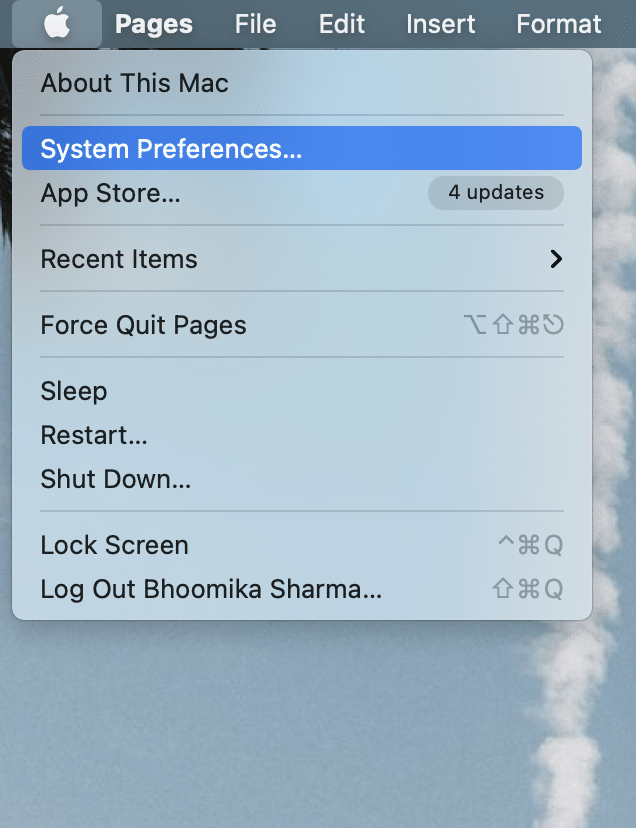
2. เลือก เครือข่าย ที่แผงด้านซ้าย ให้คลิกที่ เครือข่าย ที่คุณต้องการเชื่อมต่อ
3. คลิกที่เมนูแบบเลื่อนลง Location และเลือก Edit Locations...
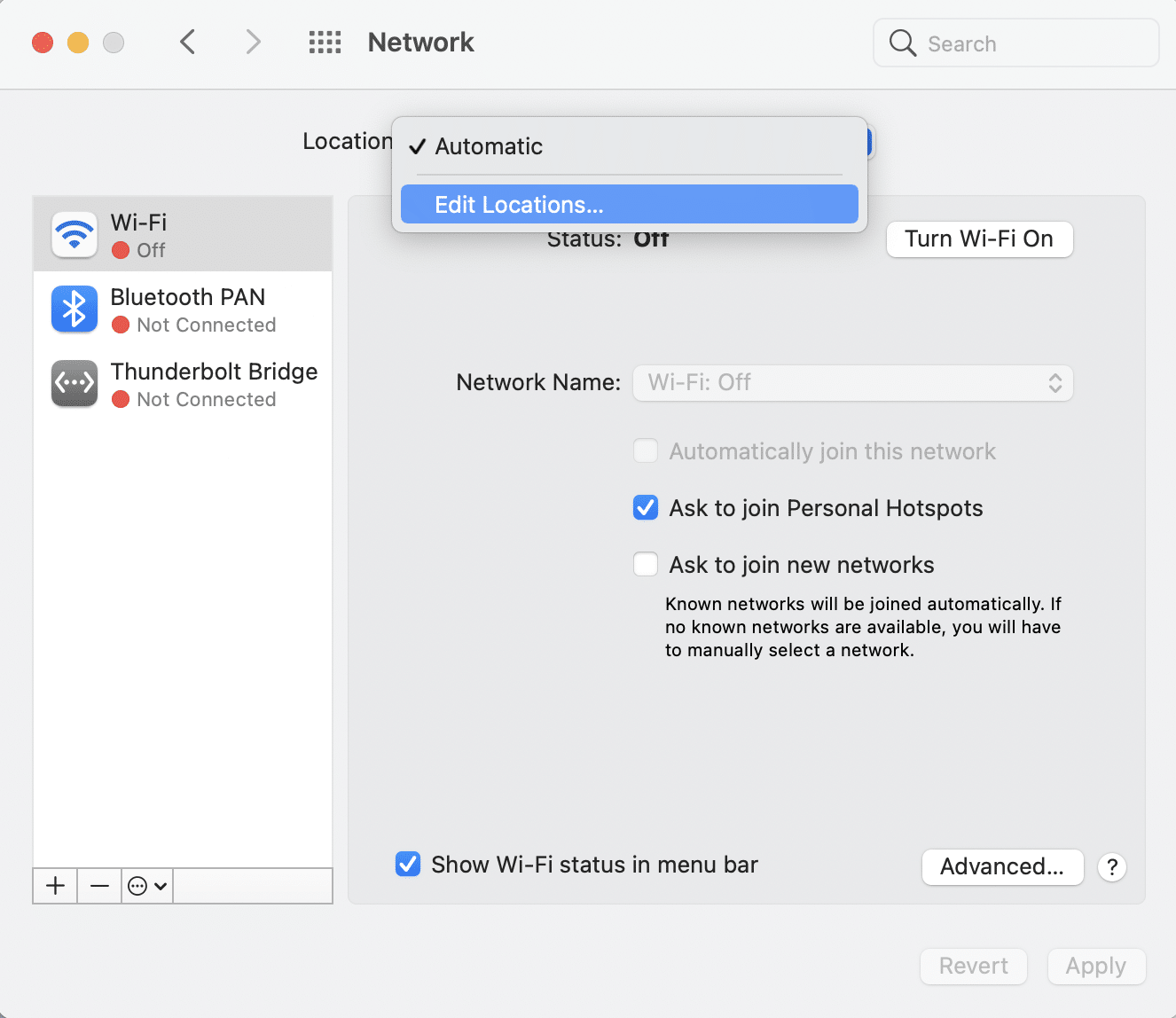
4. ตอนนี้คลิกที่ เครื่องหมาย (บวก) + เพื่อสร้างตำแหน่งใหม่
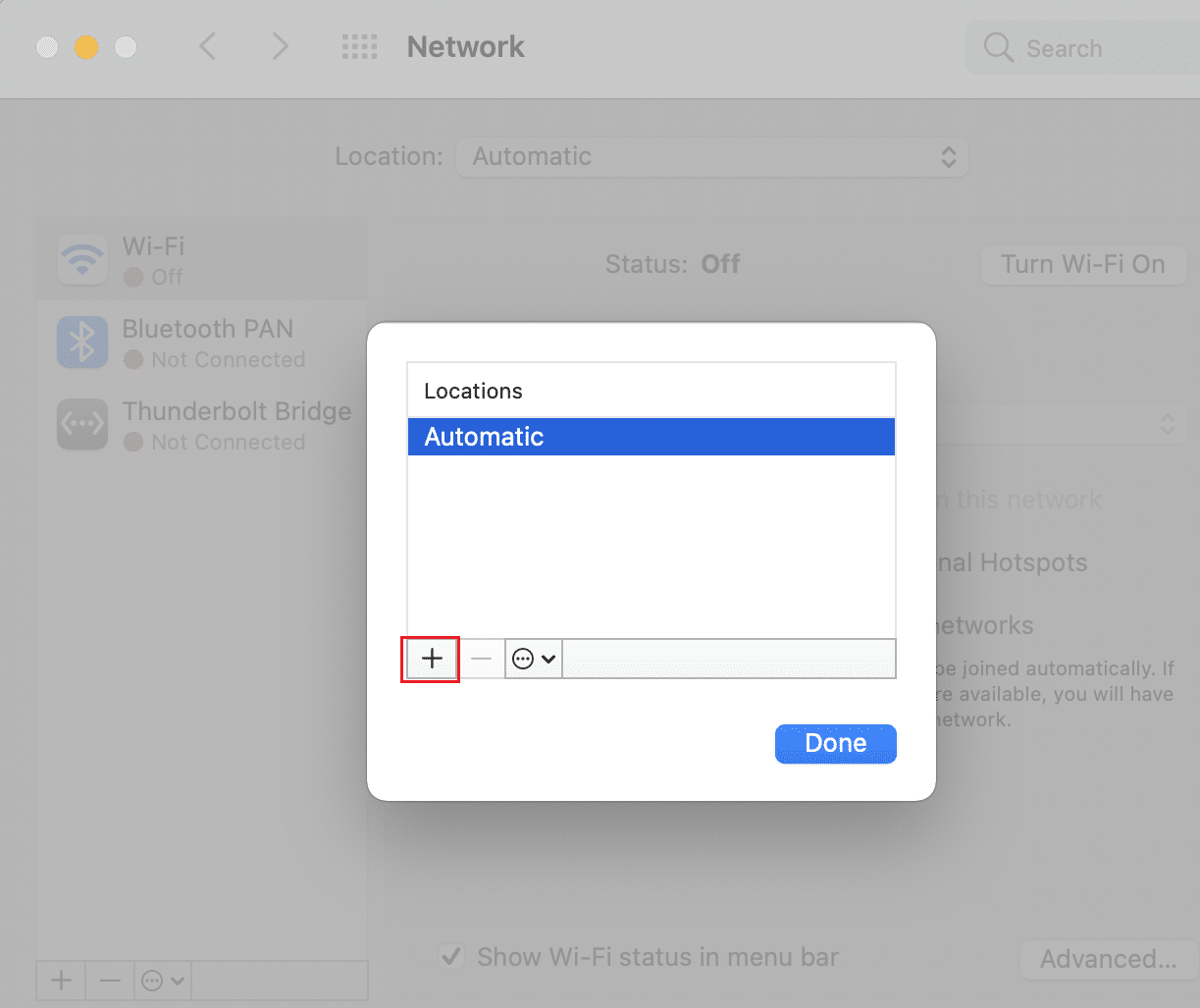
5. ตั้งชื่อตามที่คุณต้องการ แล้วคลิก Done ตามภาพ
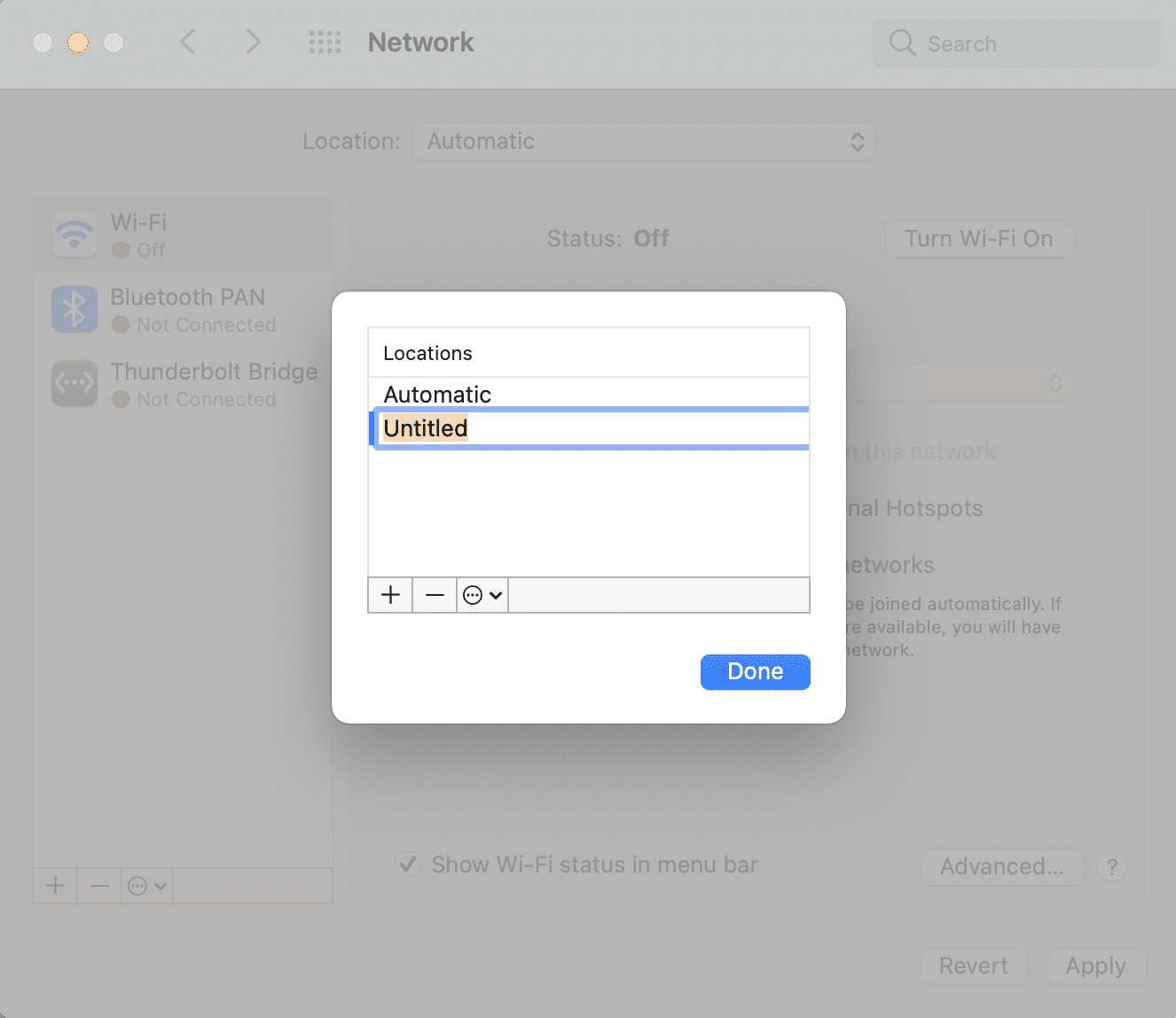
6. เข้าร่วมเครือข่ายนี้โดยพิมพ์ รหัสผ่าน
7. ตอนนี้คลิกที่ ขั้นสูง > แท็ก TCP/IP
8. ที่นี่ เลือก Renew “DCPH Lease” และคลิกที่ Apply
9. ถัดไป คลิกที่ ปุ่ม DNS บน หน้าจอเครือข่าย
10. ใต้ คอลัมน์เซิร์ฟเวอร์ DNS ให้คลิกที่เครื่องหมาย (บวก) +
11. เพิ่ม OpenDNS (208.67.222.222 และ 208.67.220.220) หรือ Google DNS (8.8.8.8 และ 8.8.4.4)
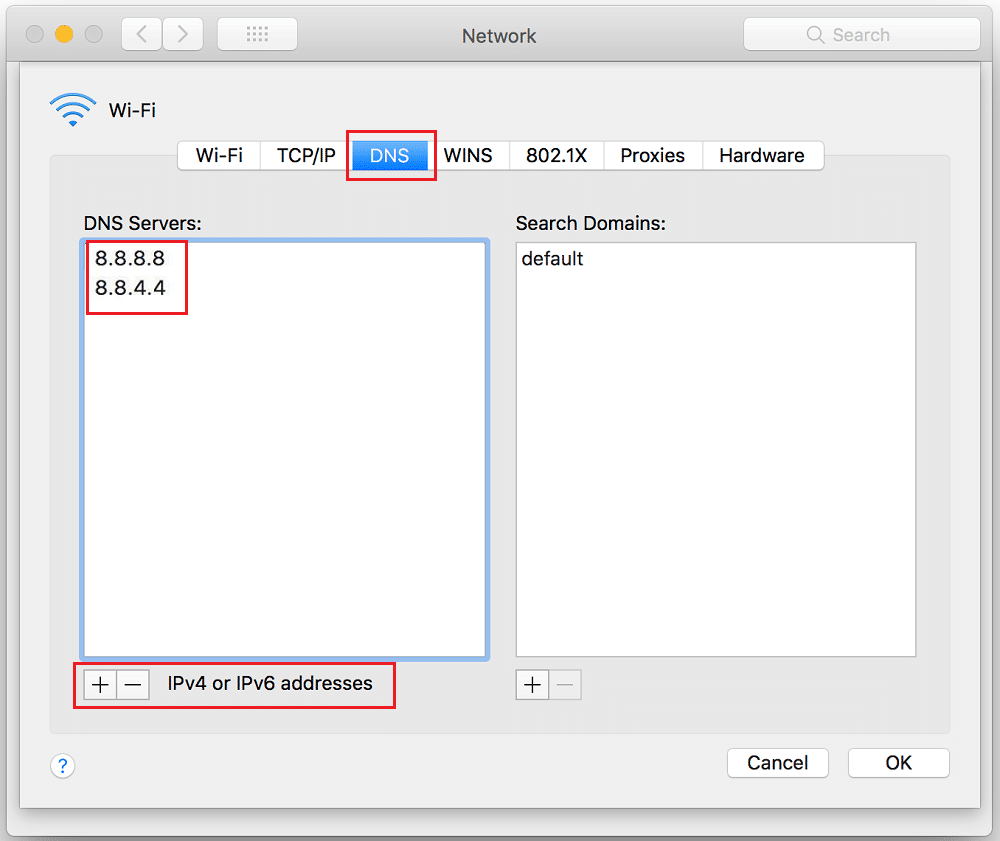
12. ไปที่แท็บ Hardware และเปลี่ยนตัวเลือก Configure ด้วยตนเอง
13. แก้ไขตัวเลือก MTU โดยเปลี่ยนตัวเลขเป็น 1453
14. เมื่อเสร็จแล้ว ให้คลิกที่ ตกลง
คุณได้สร้างเครือข่าย Wi-Fi ใหม่แล้ว ไม่ต้องสงสัยเลยว่าทำไมอินเทอร์เน็ต Mac ของฉันถึงช้าในทันใด

วิธีที่ 8: รีเซ็ต Mac Wi-Fi เป็นค่าเริ่มต้น
หากต้องการเพิ่มความเร็ว Wi-Fi บน Mac คุณยังสามารถลองรีเซ็ตการตั้งค่าเครือข่ายเป็นค่าเริ่มต้นได้ วิธีนี้จะใช้ได้กับ macOS ที่เปิดตัวหลังจาก macOS Sierra เพียงทำตามขั้นตอนที่กำหนด:
1. ปิด การเชื่อมต่อ MacBook Wi-Fi ของคุณและ ลบ เครือข่ายไร้สายที่สร้างไว้ก่อนหน้านี้ทั้งหมด
2. ตอนนี้ คลิกที่ Finder > Go > Go To Folder ดังภาพ
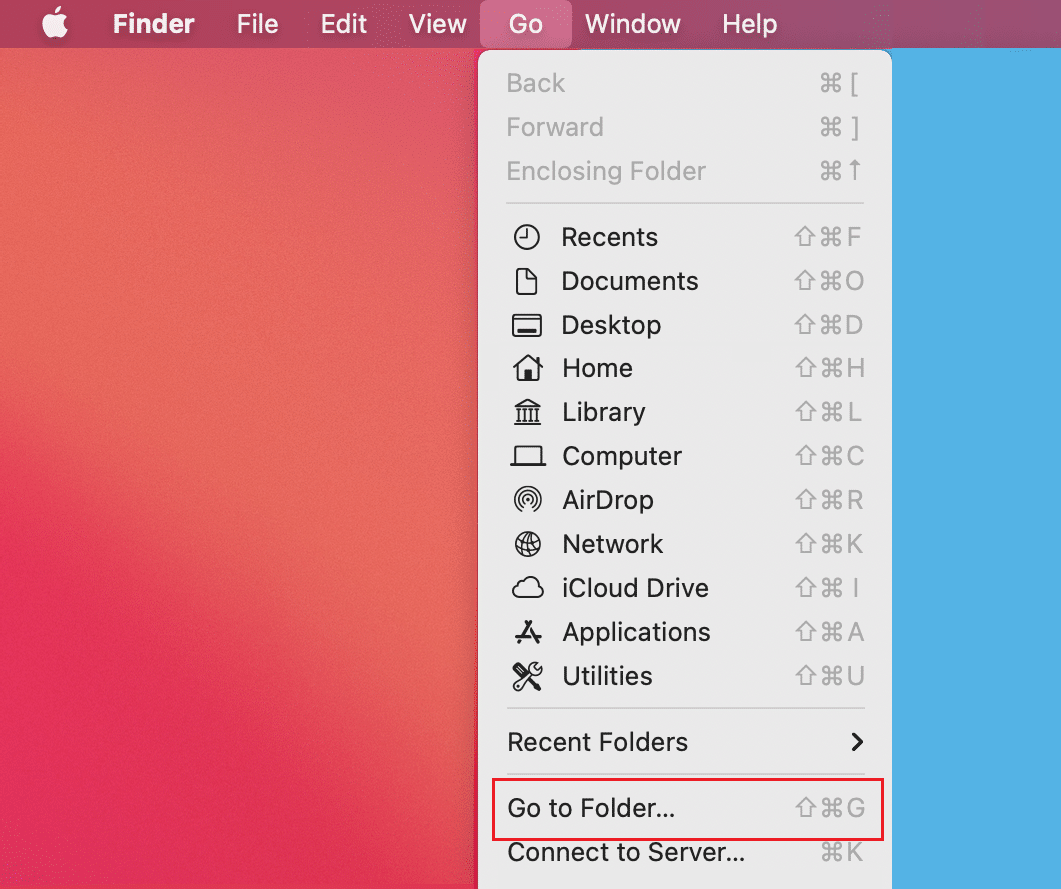
3. พิมพ์ /Library/Preferences/SystemConfiguration/ และกด Enter
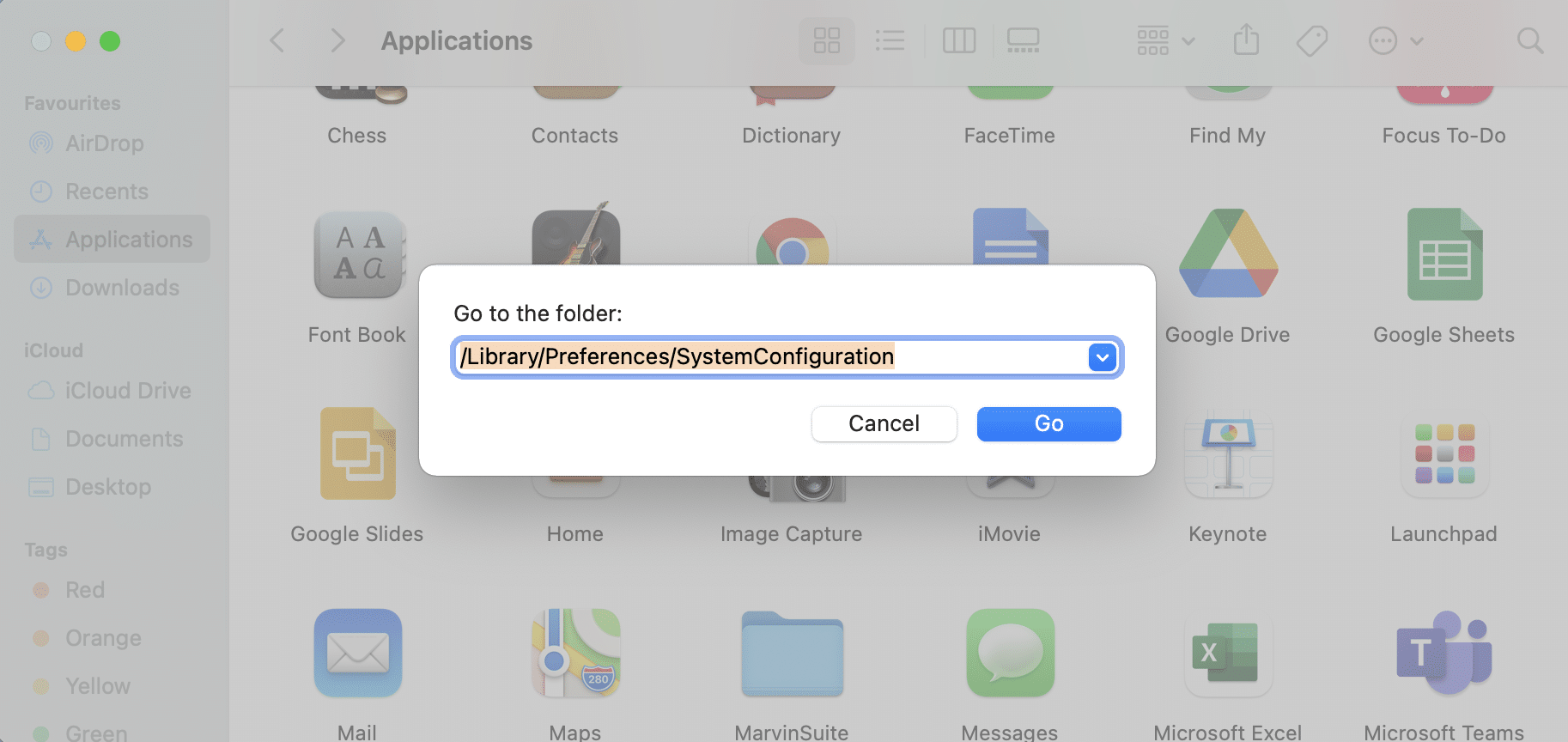
4. ค้นหาไฟล์เหล่านี้:
- plist
- apple.airport.preferences.plist
- apple.network.identification.plist หรือ com.apple.network.eapolclient/configuration.plist
- apple.wifi.message-tracer.plist
- plist
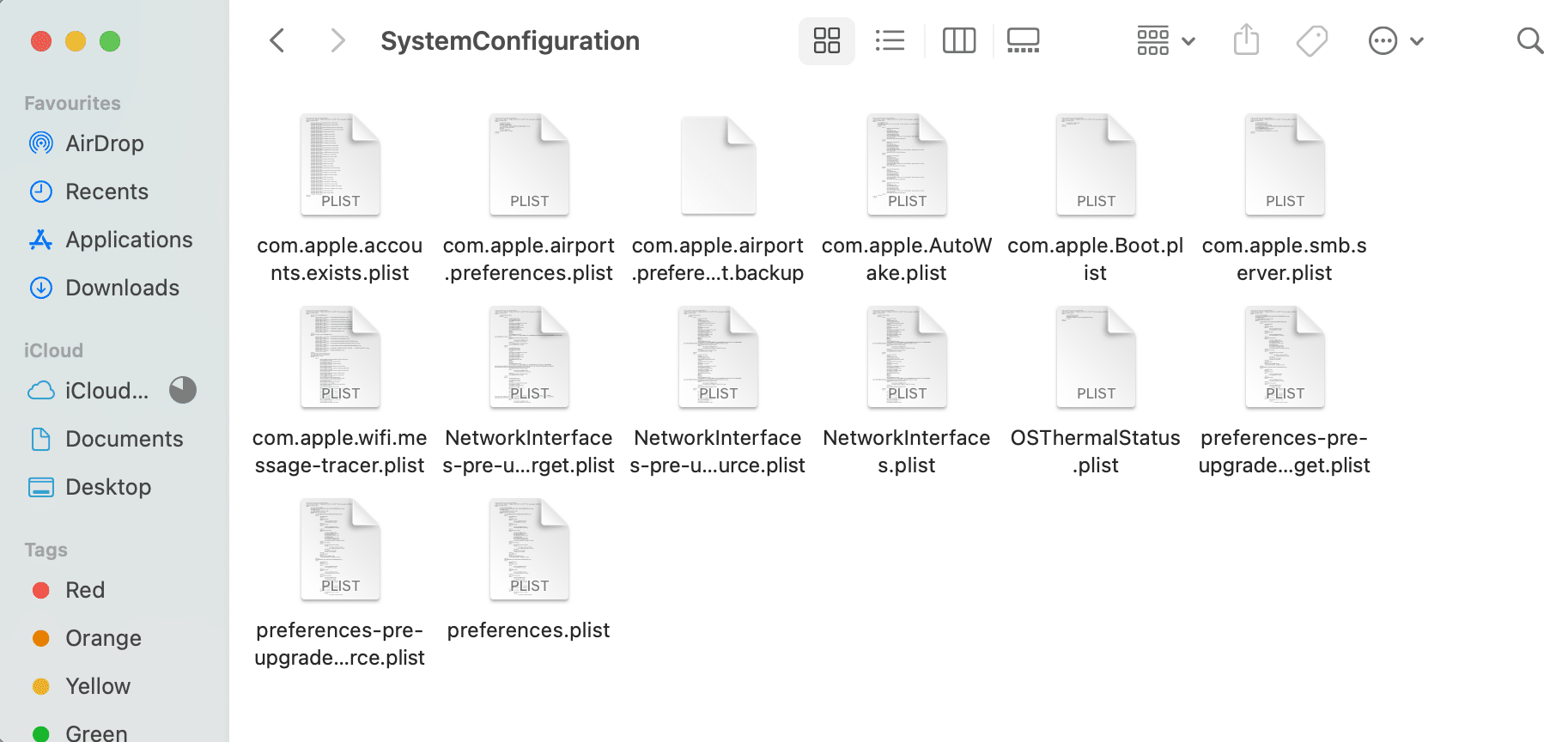
5. คัดลอก ไฟล์เหล่านี้แล้ว วาง บนเดสก์ท็อปของคุณ
6. ตอนนี้ ลบไฟล์ต้นฉบับ โดยคลิกขวาแล้วเลือก Move to Bin
7. ป้อน รหัสผ่าน ของคุณ หากได้รับแจ้ง
8. รีบูท Mac ของคุณแล้ว เปิด Wi-Fi
เมื่อ MacBook ของคุณรีสตาร์ท ให้ตรวจสอบโฟลเดอร์ก่อนหน้าอีกครั้ง คุณจะสังเกตเห็นว่ามีการสร้างไฟล์ใหม่ ซึ่งหมายความว่าการเชื่อมต่อ Wi-Fi ของคุณได้รับการคืนค่าเป็นการตั้งค่าจากโรงงาน
หมายเหตุ: หากวิธีการนี้ใช้ได้ผลดี ให้ ลบไฟล์ที่คัดลอก ออกจากเดสก์ท็อป
อ่านเพิ่มเติม: แก้ไข iTunes เปิดเองอย่างต่อเนื่อง
วิธีที่ 9: ใช้ Wireless Diagnostics
วิธีนี้ใช้แอปพลิเคชันในตัวของ Mac เช่น การวินิจฉัยแบบไร้สาย Apple Support โฮสต์เพจเฉพาะเพื่อใช้ Wireless Diagnostics ทำตามขั้นตอนที่กำหนดเพื่อใช้เพื่อเพิ่มความเร็ว Wi-Fi บน Mac:
1. ปิดแอปพลิเคชันและแท็บที่เปิดอยู่ทั้งหมด
2. กดปุ่ม Option จากแป้นพิมพ์ค้างไว้
3. พร้อมกัน ให้คลิกที่ ไอคอน Wi-Fi ที่ด้านบนของหน้าจอ
4. เมื่อเมนูแบบเลื่อนลงปรากฏขึ้น ให้คลิกที่ Open Wireless Diagnostics
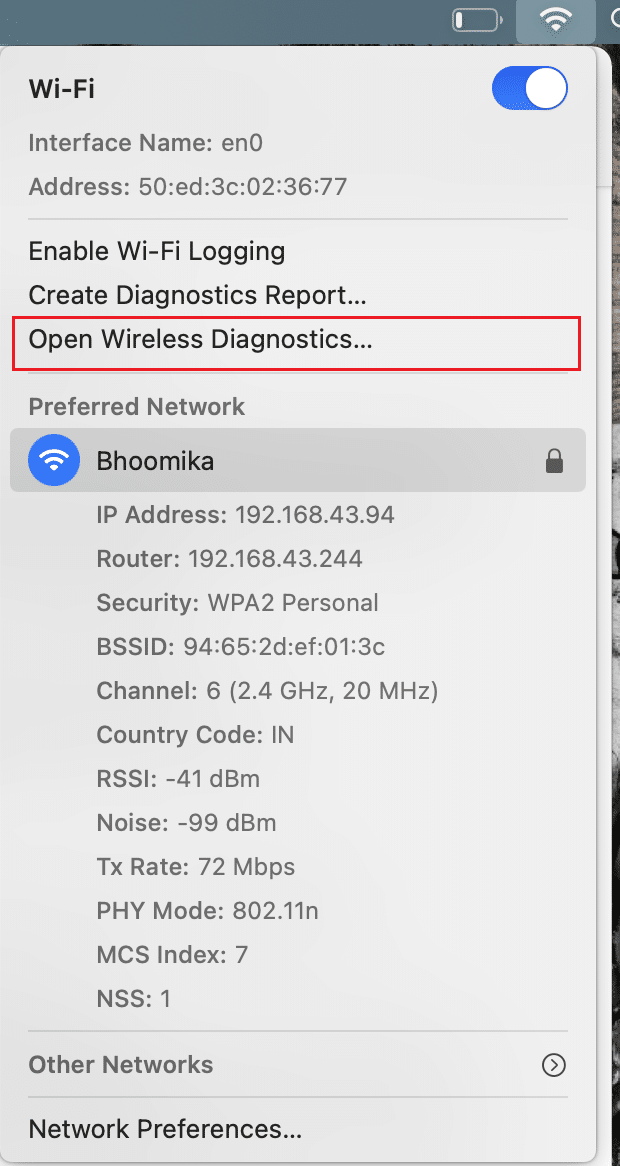
5. ป้อน รหัสผ่าน ของคุณ เมื่อได้รับแจ้ง สภาพแวดล้อมไร้สายของคุณจะถูกวิเคราะห์
6. ปฏิบัติตาม คำแนะนำบนหน้าจอ และคลิกดำเนินการ ต่อ
7. เมื่อดำเนินการเสร็จสิ้น จะมีข้อความปรากฏขึ้น แสดงว่า การเชื่อมต่อ Wi-Fi ของคุณทำงานได้ตาม ปกติ
8. จากส่วน สรุป คุณสามารถคลิกที่ i (ข้อมูล) เพื่อดูรายการปัญหาโดยละเอียดที่ได้รับการแก้ไข
วิธีที่ 10: เปลี่ยนเป็น 5GHz Band
คุณสามารถลองเปลี่ยนความถี่ MacBook เป็น 5 GHz หากเราเตอร์ของคุณสามารถทำงานได้ทั้งในย่านความถี่ 2.5 GHz หรือ 5 GHz ในกรณีส่วนใหญ่ วิธีนี้จะช่วยเร่งความเร็ว Wi-Fi บน Mac อย่างไรก็ตาม หากคุณอาศัยอยู่ในอพาร์ตเมนต์ที่เพื่อนบ้านของคุณใช้อุปกรณ์จำนวนมากที่ทำงานบนความถี่ 2.4 GHz อาจเกิดการรบกวนได้ นอกจากนี้ ความถี่ 5 GHz ยังสามารถถ่ายโอนข้อมูลได้มากขึ้น ทำตามขั้นตอนที่กำหนด:
1. เปิด System Preferences และเลือก Network
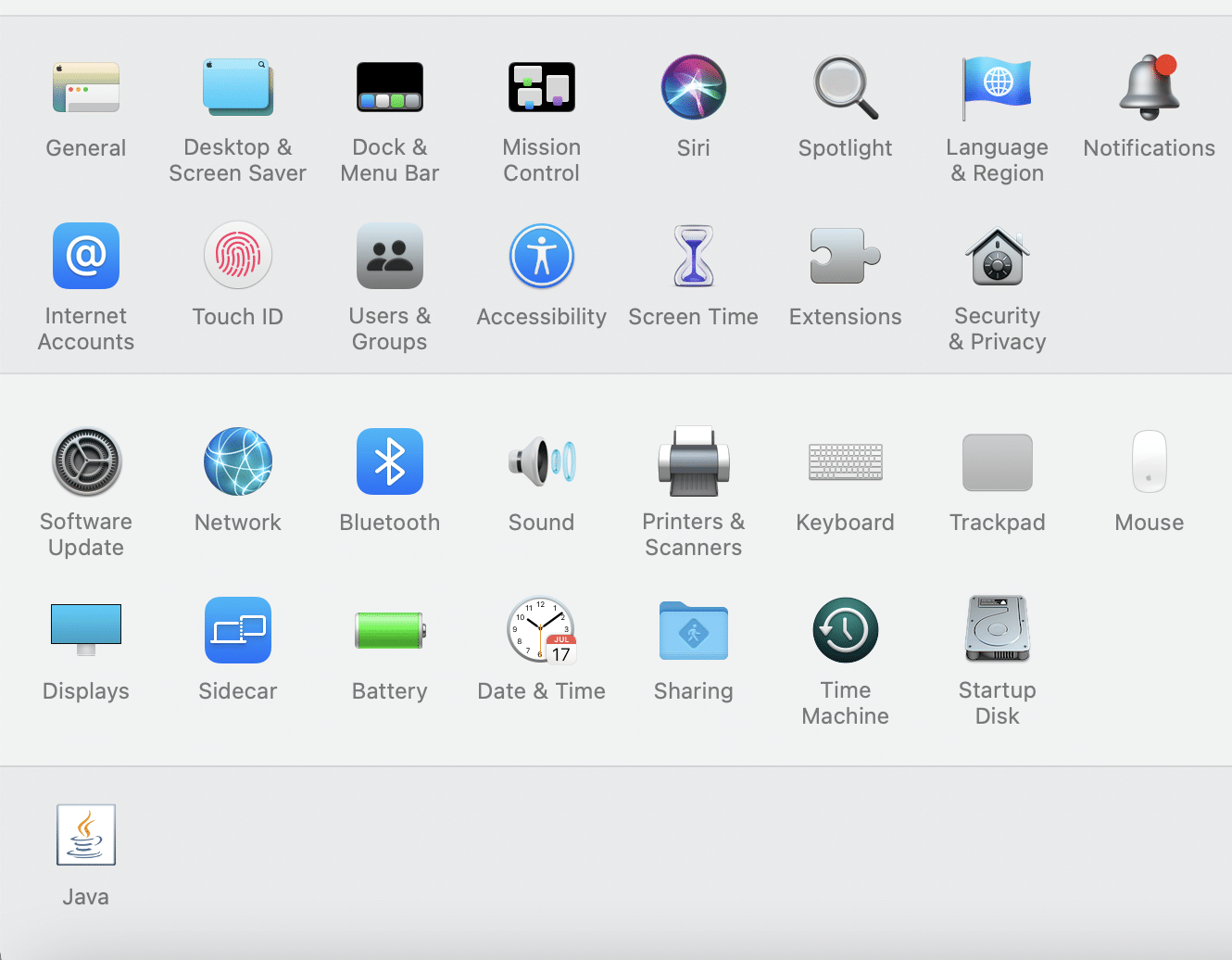
2. จากนั้นคลิกที่ ขั้นสูง และย้าย เครือข่าย 5 GHz ไปด้านบน
3. ลองเชื่อมต่อกับ Wi-Fi ของคุณอีกครั้งเพื่อตรวจสอบว่าปัญหาได้รับการแก้ไขแล้วหรือไม่
วิธีที่ 11: อัปเดตเฟิร์มแวร์
ตรวจสอบให้แน่ใจว่าเราเตอร์ของคุณทำงานกับซอฟต์แวร์ล่าสุด ในกรณีส่วนใหญ่ การอัปเดตจะเกิดขึ้นโดยอัตโนมัติ อย่างไรก็ตาม ในกรณีที่ไม่สามารถใช้ฟังก์ชันอัตโนมัติได้ คุณสามารถ อัปเกรด ได้จากอินเทอร์เฟซของซอฟต์แวร์
วิธีที่ 12: ใช้ฟอยล์ดีบุก
หากคุณพร้อมสำหรับ DIY การสร้าง แผ่นฟอยล์ขยาย อาจช่วยเพิ่มความเร็ว Wi-Fi บน Mac เนื่องจากโลหะเป็นตัวนำไฟฟ้าที่ดีและสามารถสะท้อนสัญญาณ Wi-Fi ได้อย่างง่ายดาย คุณจึงสามารถใช้โลหะดังกล่าวเพื่อนำทางไปยังอุปกรณ์ Mac ของคุณได้
1. นำ แผ่นฟอยล์ มาพันรอบ วัตถุโค้ง ตามธรรมชาติ ตัวอย่างเช่น – ขวดหรือหมุดเกลียว
2. เมื่อห่อฟอยล์แล้ว ให้ นำ วัตถุ ออก
3. วางตำแหน่งนี้ ไว้ด้านหลังเราเตอร์แล้วหันเข้าหา MacBook ของคุณ
ลองเชื่อมต่อกับ Wi-Fi อีกครั้งเพื่อยืนยันว่าใช้งานได้เร็วกว่าเดิม
อ่านเพิ่มเติม: วิธีคัดลอกเพลย์ลิสต์ไปยัง iPhone, iPad หรือ iPod
วิธีที่ 13: เปลี่ยน Channel
โชคดีที่ Apple อนุญาตให้ผู้ใช้ดูเครือข่ายการออกอากาศของผู้ใช้ที่อยู่ใกล้เคียง ในกรณีที่เครือข่ายใกล้เคียงใช้ช่องสัญญาณเดียวกัน Wi-Fi ของคุณจะช้าลงโดยอัตโนมัติ ในการค้นหาย่านความถี่เครือข่ายที่เพื่อนบ้านของคุณใช้ และเพื่อให้เข้าใจว่าทำไมอินเทอร์เน็ต Mac ของฉันจึงช้าในทันทีทันใด ให้ทำตามขั้นตอนง่าย ๆ เหล่านี้:
1. กดปุ่ม Option ค้างไว้แล้วคลิกที่ ไอคอน Wi-Fi
2. จากนั้น เปิด Wireless Diagnostics ตามภาพ
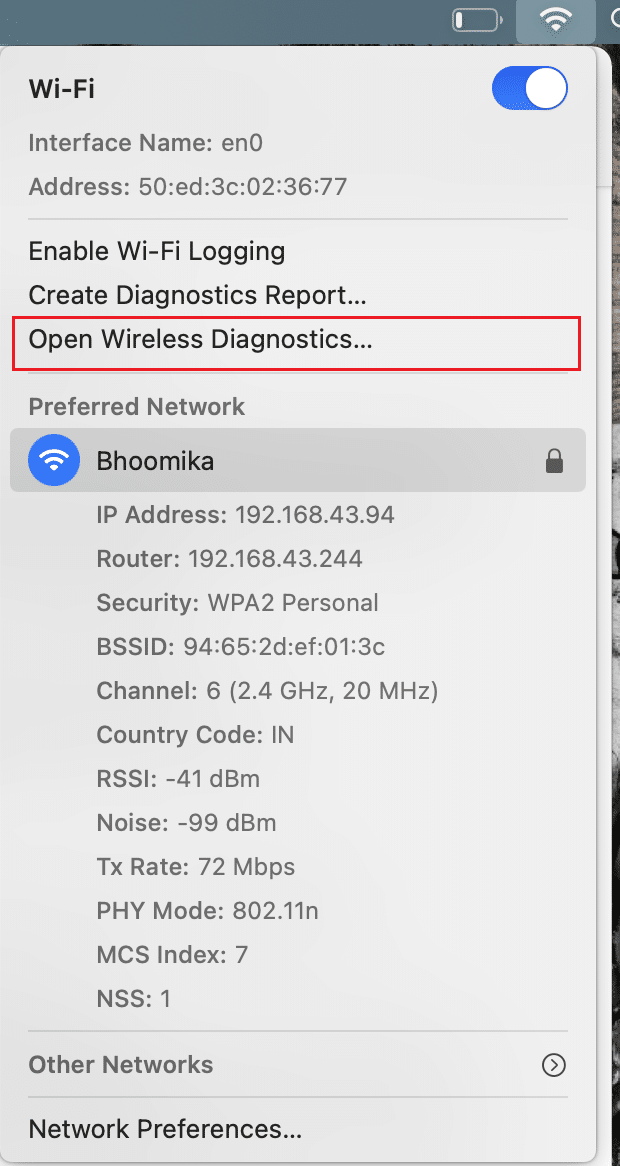
3. คลิกที่ Window จากแถบเมนูด้านบน จากนั้นเลือก Scan รายการจะแสดงอุปกรณ์ที่เชื่อมต่อกับเครือข่ายของคุณ หน้าจอจะแสดงช่องสัญญาณที่ดีที่สุดที่คุณสามารถใช้เพื่อความเร็วสูงขึ้น
4. เปลี่ยนช่องสัญญาณโดย ปิดเราเตอร์แล้วเปิด ใหม่อีกครั้ง ตัวเลือกที่แข็งแกร่งที่สุดจะถูกเลือกโดยอัตโนมัติ
5. หากปัญหาการเชื่อมต่อ Wi-Fi เกิดขึ้นเป็นระยะๆ ให้เลือกตัวเลือก ตรวจสอบการเชื่อมต่อ Wi-Fi ของฉัน แทน ดำเนินการต่อไปยังสรุป
6. ใน หน้าสรุป คุณสามารถดูรายการปัญหาที่แก้ไขแล้วและเคล็ดลับการเชื่อมต่ออินเทอร์เน็ตโดยคลิกที่ ไอคอนข้อมูล
วิธีที่ 14: เพิ่มประสิทธิภาพ Safari
หากปัญหา Wi-Fi ของคุณจำกัดอยู่ที่เบราว์เซอร์ Mac Safari ก็ถึงเวลาสำหรับการปรับให้เหมาะสม
1. เปิด Safari และคลิกที่ Preferences
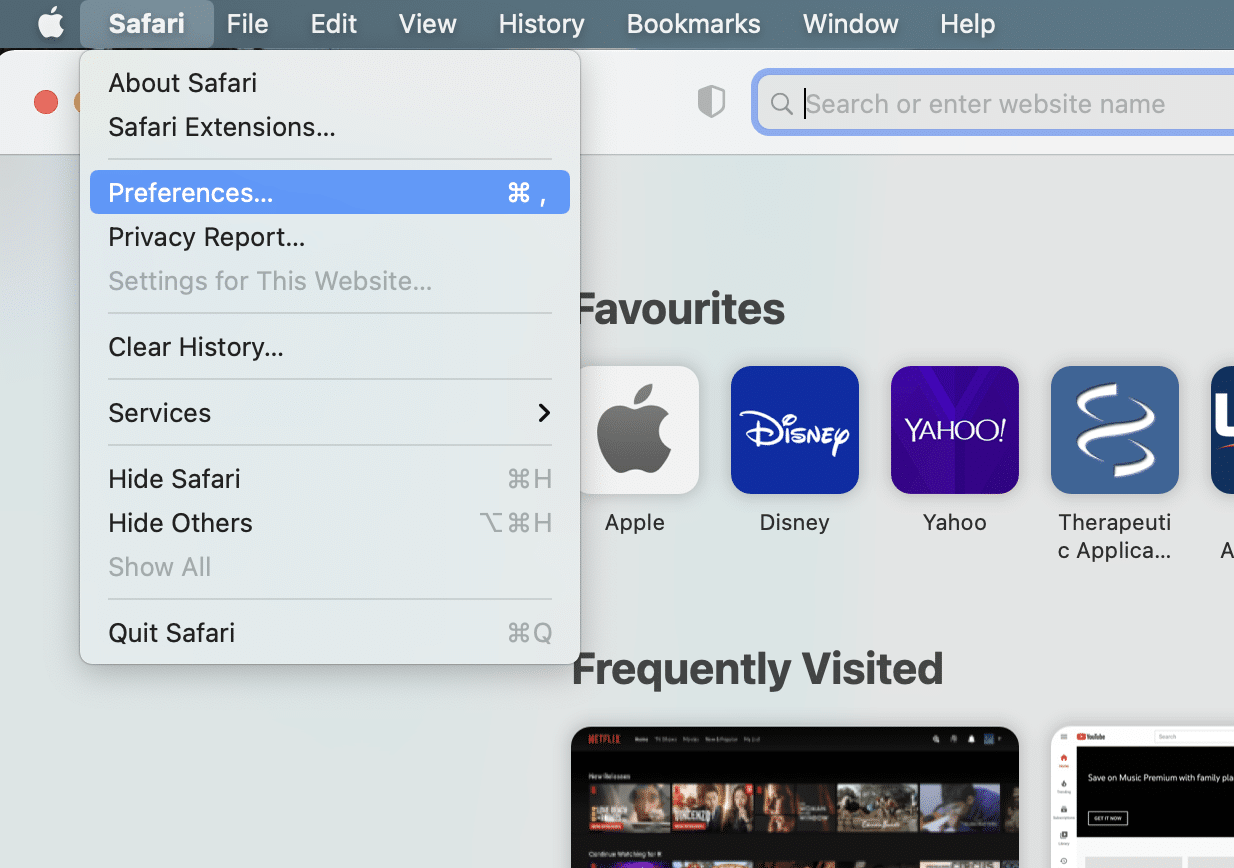
2. เลือกแท็บ ความเป็นส่วนตัว แล้วคลิกปุ่ม จัดการข้อมูลเว็บไซต์…
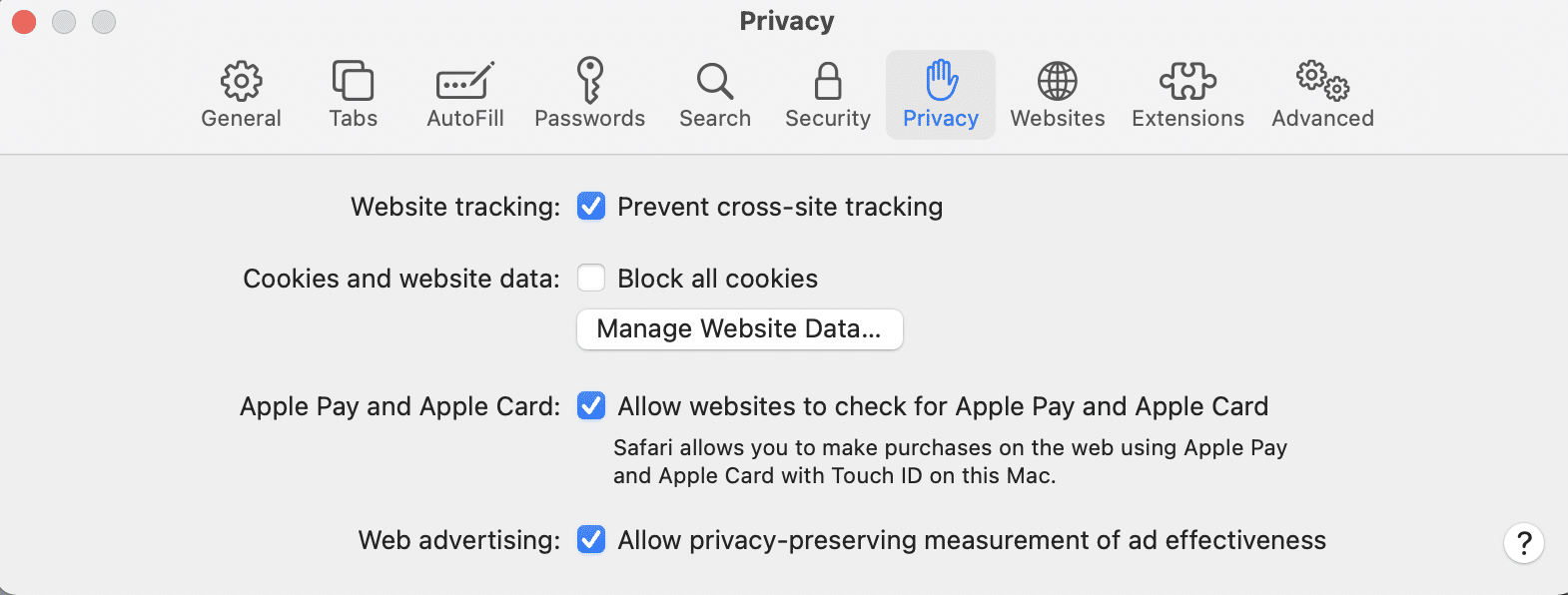
3. ตอนนี้เลือก ลบทั้งหมด
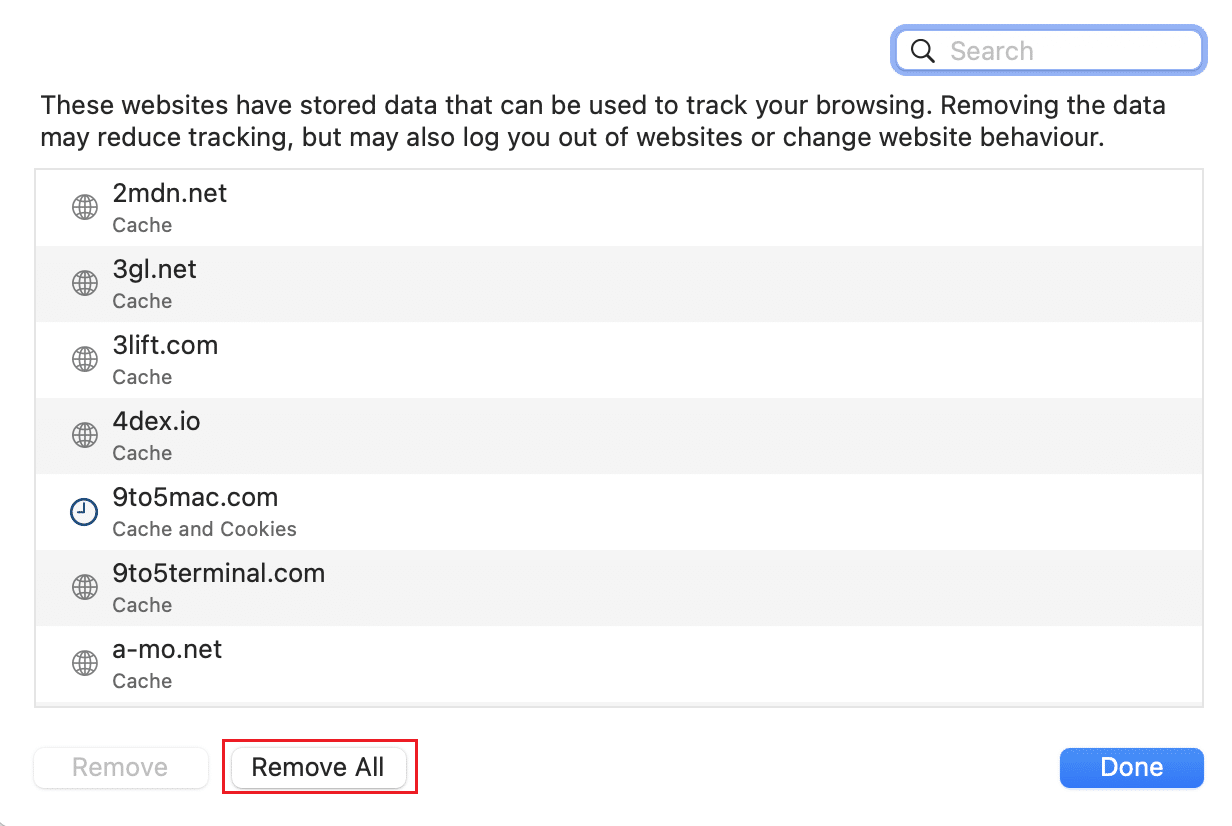
4. ล้างประวัติ Safari โดยคลิกที่ปุ่ม ล้างประวัติ ใต้แท็บ ประวัติ ตามที่ไฮไลต์
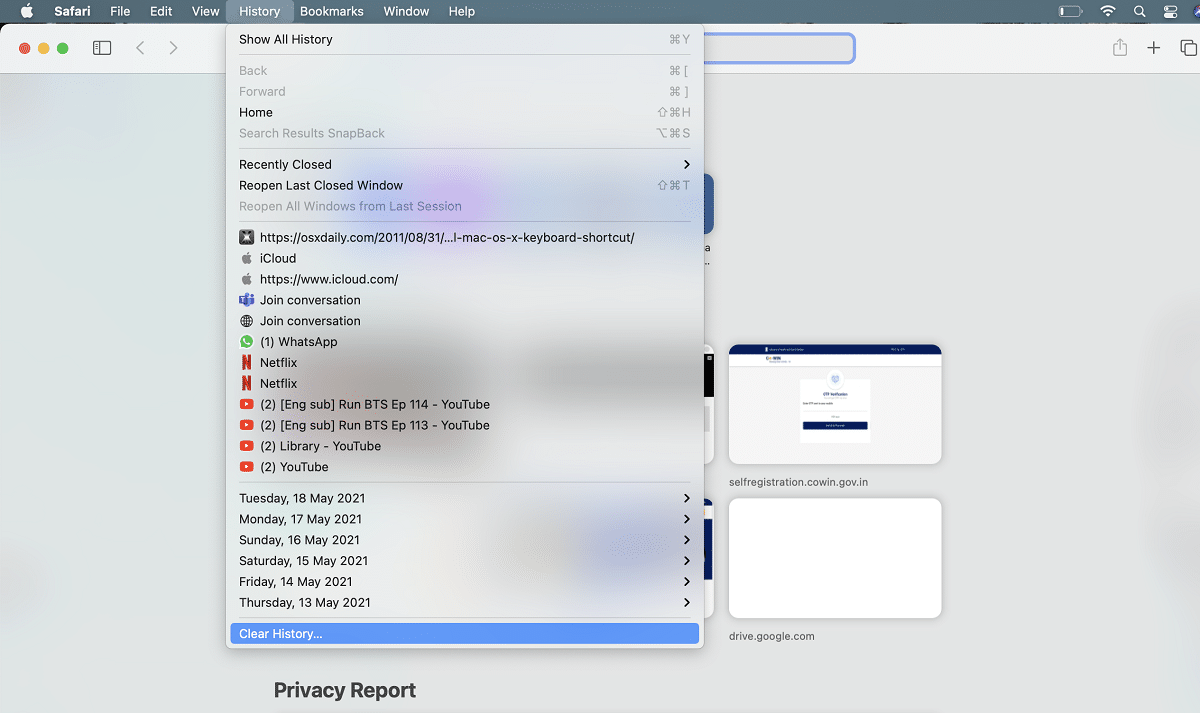
5. ปิดใช้งานส่วนขยาย Safari ทั้งหมดโดยคลิกที่ แท็บส่วนขยาย ภายใต้การ ตั้งค่า
6. ไปที่โฟลเดอร์ ~Library/Preferences ดังที่แสดง
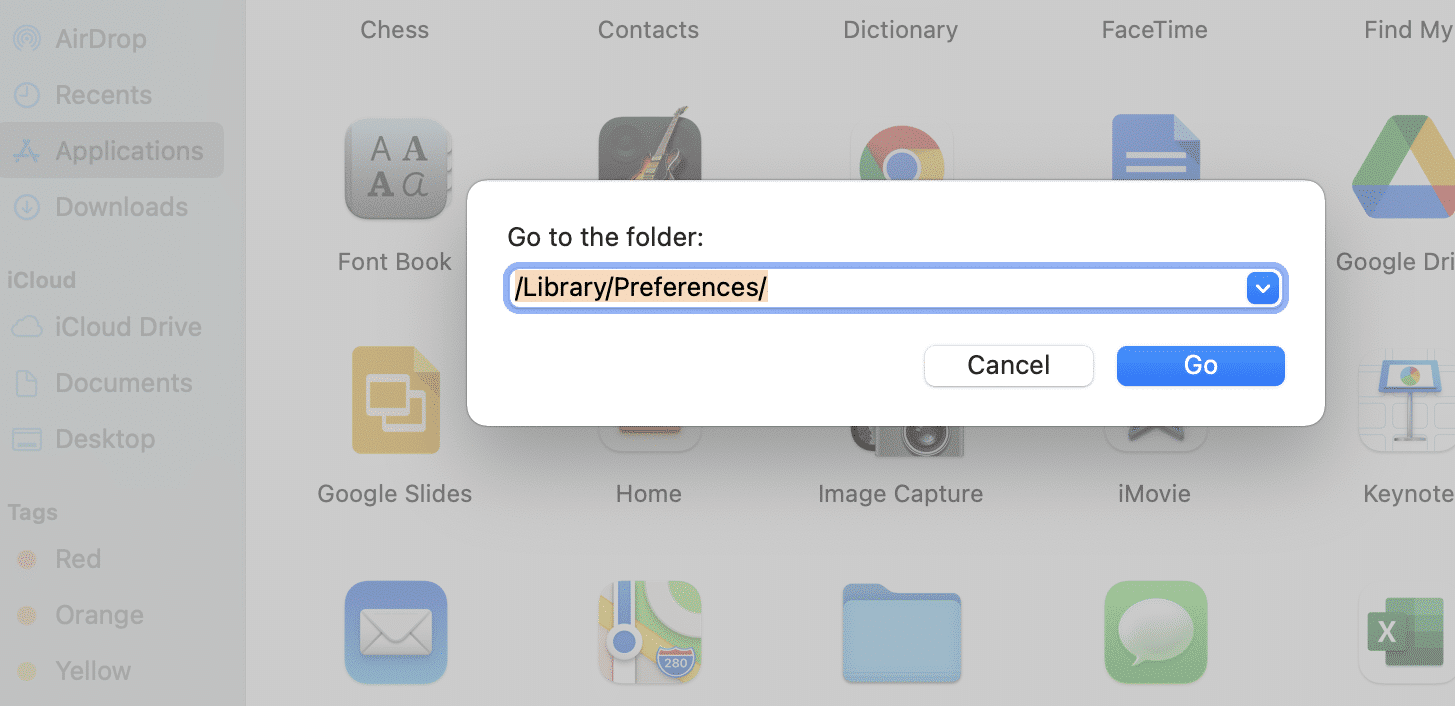
7. ที่นี่ ลบไฟล์การตั้งค่าของเบราว์เซอร์ Safari: apple.Safari.plist
เมื่อการตั้งค่าทั้งหมดเหล่านี้ได้รับการแก้ไขแล้ว ให้ลองเชื่อมต่อกับ Wi-Fi ของคุณอีกครั้งและเปิดเว็บไซต์ในเบราว์เซอร์เพื่อตรวจสอบว่าตอนนี้ทำงานอย่างถูกต้องหรือไม่
ที่แนะนำ:
- วิธีแก้ไข Mac Bluetooth ไม่ทำงาน
- 5 วิธีในการแก้ไข Safari จะไม่เปิดบน Mac
- แก้ไขรายการนี้ไม่สามารถใช้งานได้ชั่วคราว Error
- แก้ไข WiFi ไม่ทำงานใน Windows 10 [ทำงาน 100%]
การเชื่อมต่อ Wi-Fi ที่เสถียรเป็นข้อกำหนดเบื้องต้นสำหรับการทำงานและการเรียนอย่างถูกต้อง โชคดีที่คู่มือการแก้ไขปัญหาที่ครอบคลุมนี้เป็นโซลูชันแบบครั้งเดียวที่จะช่วยให้คุณเข้าใจ ว่าทำไมอินเทอร์เน็ต Mac ของคุณจึงช้าในทันทีทันใด และช่วยเพิ่มความเร็ว Wi-Fi บน Mac หากคุณสามารถแก้ไขปัญหา Wi-Fi ที่ช้าของ Mac ได้ แบ่งปันประสบการณ์ของคุณกับเราในความคิดเห็นด้านล่าง!
